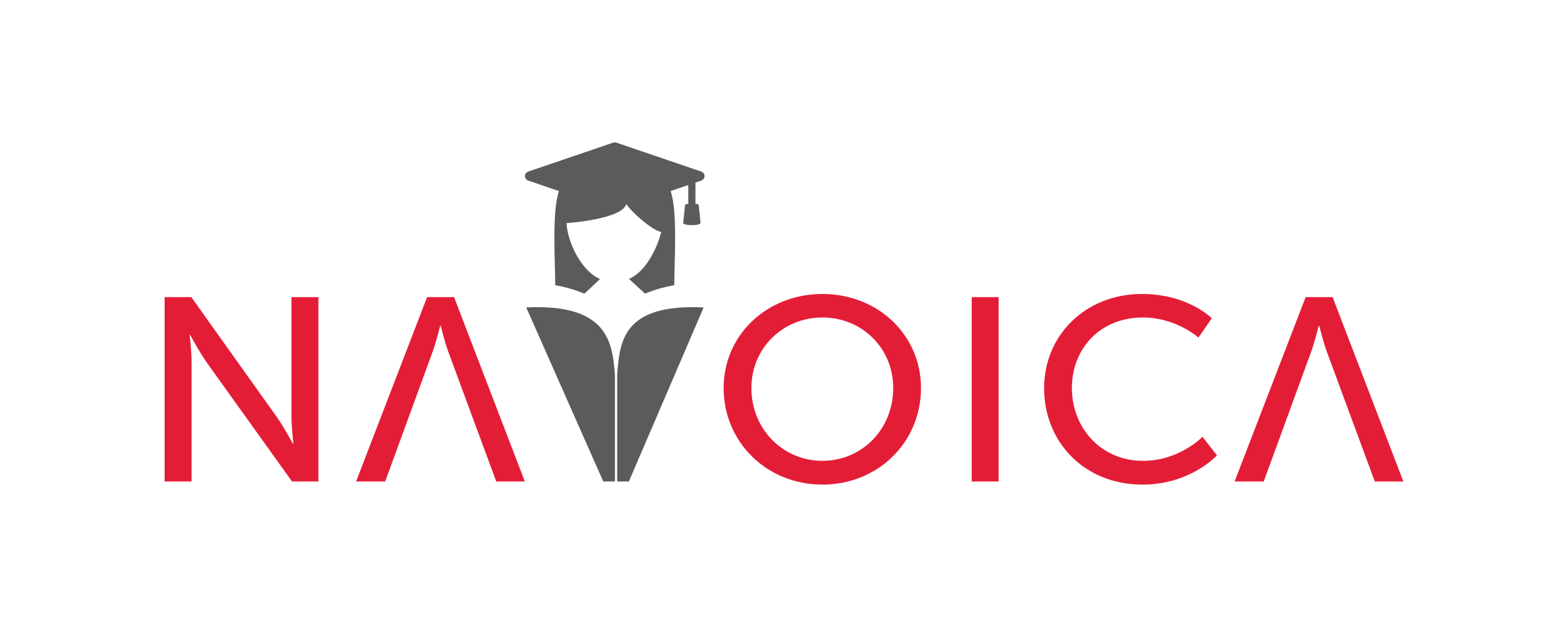Jak linkować?
Linkowanie wewnątrz kursu
Aby podlinkować inną jednostkę w naszym kursie, należy postępować według następującej instrukcji:
- Na stronie studio.navoica.pl wchodzimy do jednostki A, której link chcemy stworzyć i wkleić w innym miejscu w kursie
- Po prawej stronie każdej jednostki w studio znajduje się sekcja “Lokalizacja jednostki”
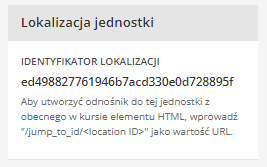
- Kopiujemy pogrubiony unikatowy numer jednostki zatytułowany “IDENTYFIKATOR LOKALIZACJI”, wygląda on przykładowo następująco: ed498827761946b7acd330e0d728895f
- Wchodzimy do jednostki B, w której chcemy wstawić link przekierowujący do jednostki A
- W edytorze tekstowym (HTML > Tekst) dodajemy tekst, przykładowo “Kliknij tutaj, aby przejść do jednostki A, gdzie znajdziesz pełną bibliografię tego modułu”
- Zaznaczamy wpisaną frazę i naciskamy przycisk “Wstaw / edytuj łącze”
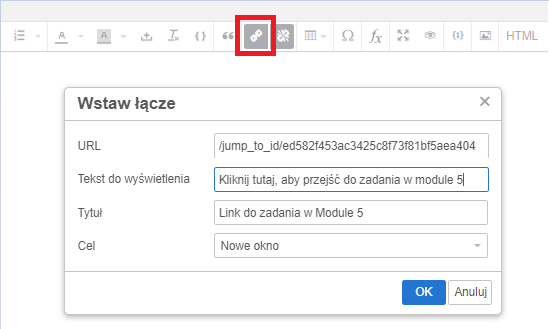
- Pojawia się okienko. W polu URL wpisujemy /jump_to_id/ i wklejamy skopiowany uprzednio identyfikator lokalizacji jednostki A. Fraza wygląda więc przykładowo tak: /jump_to_id/ed498827761946b7acd330e0d728895f
- Dodajemy tytuł, przykładowo “Bibliografia modułu X”
- Zmieniamy Cel na “Nowe okno”
- Zapisujemy wewnątrz edytora, a następnie klikamy “Opublikuj”.
Linkowania do zewnętrznych zasobów
W edytorze wizualnym zaznaczamy tekst, który chcemy podlinkować (może to być słowo lub cały adres strony internetowej). Klikamy ikonkę spinacza:
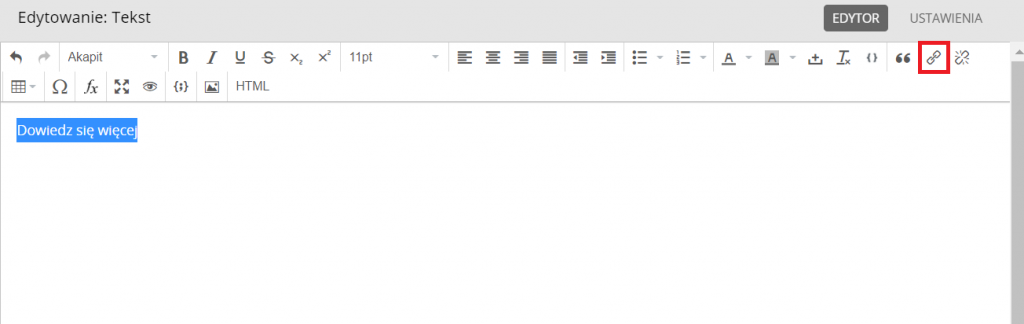
Pojawia się nam okno z polami, które należy uzupełnić. W polu „Cel” można wymusić otwieranie linku w nowym oknie:
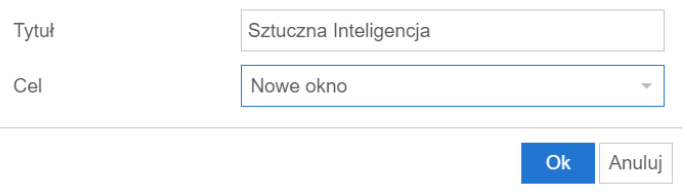
Klikamy „Ok”, a następnie „Zapisz”.
WCAG
Linki są zrozumiałe, gdy słysząc tylko ich opis, wiadomo dokąd prowadzą i co się wydarzy po kliknięciu w nie.
Przykłady:
- poprawnie: „Czytaj więcej o zawodzie notariusza”,
- niepoprawnie: „Czytaj więcej”
- niepoprawnie: „https://navoica.pl/files/documents/123456”).
Unikamy linków składających się z jednego słowa. Nigdy nie stosujemy następujących linków:„tu”,„tutaj”, „więcej” itp.